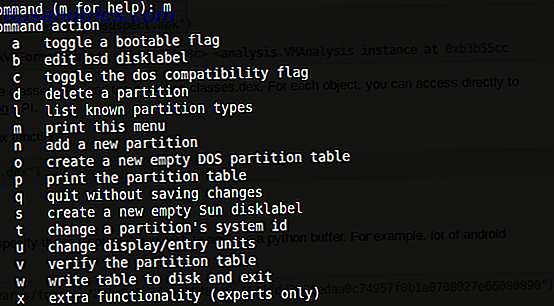Un benchmark est un test, ou une série de tests, qui détermine la qualité de fonctionnement d'un certain matériel informatique. Tests de Benchmark PC: quels sont-ils, et sont-ils vraiment importants? Tests de Benchmark PC: quels sont-ils, et sont-ils vraiment importants? Il y a beaucoup de sites techniques sur Internet qui traitent des benchmarks - une multitude de graphiques et de chiffres pour presque n'importe quel matériel sur le marché. Mais que signifient-ils? Lire la suite - et dans de nombreux cas, le «benchmarking» est essentiellement synonyme de «stress testing». En poussant votre matériel à ses limites, vous pouvez alors comparer ses mesures aux mesures d'autres matériels.
La plupart des tests d'évaluation des performances sont conçus pour simuler le type de charge de travail qu'un ordinateur peut rencontrer dans des conditions réelles. En tant que tel, c'est à peu près le seul moyen d'obtenir des données quantitatives sur la performance de votre système - et si vos chiffres sont insuffisants, c'est un signe que vous voudrez peut-être mettre à niveau certains de vos composants PC. Plus? Quelles améliorations amélioreront le plus les performances de votre PC? Si vous avez besoin d'un ordinateur plus rapide, mais que vous n'êtes pas sûr du composant le plus avantageux à mettre à niveau, voici les instructions à suivre. Lire la suite .
Alors, prêt à tester votre propre PC? Voici quelques-uns des repères les plus utiles qui sont disponibles pour les utilisateurs de Linux.
Benchmarks tout-en-un
Les outils de benchmark tout-en-un, également connus sous le nom de suites de benchmarking, sont exactement ce qu'ils sonnent: ils testent et mesurent divers aspects de votre système au lieu de se concentrer sur un matériel spécifique, ce qui peut être utile quand vous ne voulez pas encombrer votre système avec trois ou quatre outils différents.
Suite de test Phoronix
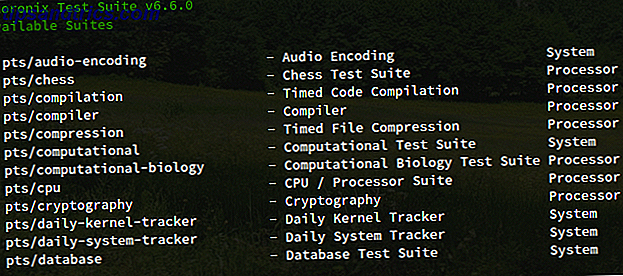
Phoronix Test Suite est l'une des solutions de benchmarking tout-en-un les plus connues pour Linux. Certains prétendent qu'il y a beaucoup de problèmes inhérents - et bien sûr, nous ne dirons pas que c'est parfait à tous points de vue - mais c'est plus que suffisant pour la plupart des utilisateurs. De plus, il n'y a pas beaucoup d'alternatives valables.
Phoronix a accès à plus de 100 suites de tests différentes (c'est-à-dire des groupes de tests individuels) et à plus de 450 profils de test différents. Vous pouvez choisir d'installer seulement ceux dont vous avez besoin, donc si vous vous souciez seulement des benchmarks CPU et HDD, alors vous pouvez simplement installer "Processor_Tests" et "Disk_Tests". Il prend également en charge les journaux système et les rapports.
Le meilleur de tous, Phoronix est gratuit et open source. Il est également disponible sous forme de CD Live appelé PTS Desktop Live Benchmark de votre système avec PTS Desktop Live [Linux] Benchmark de votre système avec PTS Desktop Live [Linux] En savoir plus, qui vous permet de l'exécuter sur un CD, DVD ou clé USB vous pouvez tester le matériel de n'importe quelle machine en utilisant un système d'exploitation «propre» à la demande.
Stress-ng
Comme vous pouvez le constater, stress-ng est un vrai test de stress - il est extrêmement bon pour pousser votre système à ses limites, mais comme il peut être très exigeant, nous vous recommandons de ne pas l'utiliser très souvent. Certains composants, en particulier les processeurs et les disques durs, s'usent plus rapidement lorsqu'ils sont soumis à des contraintes répétées.
Installez stress-ng sur Debian et Ubuntu:
sudo apt-get install stress-ng Installez stress-ng sur Fedora, Red Hat et CentOS:
sudo yum install stress-ng Une fois installé, stress-ng peut tester toutes sortes de choses, y compris votre CPU, RAM, E / S, réseau, mémoire virtuelle, et plus encore. Il est également hautement configurable - avec chaque test, vous pouvez spécifier différents paramètres tels que le nombre d'instances de test, le nombre de cœurs de processeur, le caractère agressif à tester, le temps d'exécution, etc.
La couverture de toutes les commandes et paramètres dépasse la portée de cet article, mais cette page sur le wiki Ubuntu est un bon point de départ.
PassMark BurnInTest

PassMark gère toutes sortes de logiciels de test et de surveillance de PC, y compris les applications MemTest86 et PerformanceTest bien connues, qui ne sont disponibles que pour les utilisateurs de Windows. L'application BurnInTest, en revanche, est fournie avec une version Linux et vaut la peine d'être vérifiée.
En bref, il peut tester tous les principaux sous-systèmes d'un ordinateur à la fois. Mais au lieu de tester la performance directe, il se concentre plutôt sur la stabilité et la fiabilité. Nous recommandons de l'associer à d'autres formes de tests de performance pour de meilleurs résultats.
Il est livré avec un essai gratuit de 30 jours, mais coûte 79 $ une fois le procès se termine.
Benchmarks CPU
Comparaison de deux processeurs différents peut être difficile Comment comparer différents processeurs de la bonne façon Comment comparer différents processeurs de la bonne façon Les processeurs ont parcouru un long chemin au cours de la dernière décennie - si bien que la comparaison efficace d'un processeur avec un autre peut être difficile. Voici ce que vous devez savoir pour les comparer correctement. Lire la suite . Rappelez-vous les jours où vous saviez qu'un Pentium III était à peu près toujours meilleur qu'un Pentium II? Ce n'est plus le cas. Parfois, un i5 peut surpasser un i7, et un quad-core n'est pas toujours mieux qu'un dual-core.
Comment comparer votre CPU et GPU comme un pro Comment comparer votre CPU et GPU comme un pro L'analyse comparative permet aux utilisateurs d'évaluer les performances du matériel, résoudre les problèmes et comparer les configurations du système. Il est couramment utilisé parmi les joueurs. Nous vous présentons les détails techniques et vous montrons comment les pros comparent leurs systèmes. Lire la suite - plus que tout autre matériel PC. Si vous choisissez de ne pas utiliser l'une des suites tout-en-un ci-dessus, vous pouvez commencer avec l'un de ces deux outils.
Geekbench

Geekbench est l'un des meilleurs benchmarks CPU actuellement disponibles. Il est équipé de dix tests de charge de travail entiers et de huit tests de charge de travail en virgule flottante. Certains d'entre eux sont également disponibles dans Hardinfo (voir ci-dessous), mais certains d'entre eux sont uniques à Geekbench.
Les versions Windows et Mac sont fournies avec des interfaces utilisateur, mais la version Linux n'est disponible qu'en tant qu'exécutable de ligne de commande. Les résultats de l'analyse comparative sont téléchargés sur le Web, ce qui vous permet de parcourir vos scores de manière plus intuitive que le terminal.
Lors du téléchargement, Geekbench fonctionnera dans un mode Tryout à fonctionnalité limitée (essentiellement un essai gratuit illimité) qui ne dispose que de benchmarks 64 bits et OpenCL. Pour les benchmarks CUDA, le mode autonome et d'autres fonctionnalités, vous devrez acheter Geekbench ou Geekbench Pro.
Hardinfo

Hardinfo peut être saisi sur la plupart des distributions en utilisant le gestionnaire de paquets natif, mais je trouve qu'il est plus facile d'exécuter cette commande sur Debian et Ubuntu:
sudo apt-get install hardinfo Ou exécutez cette commande sur Fedora, Red Hat et CentOS:
sudo yum install hardinfo Hardinfo est livré avec six tests d'évaluation différents, chacun fournissant un score que vous pouvez utiliser pour comparer avec d'autres systèmes. Les tests de la CPU effectuent des calculs d'entiers tandis que les tests FPU effectuent des calculs à virgule flottante. Lorsque vous comparez les résultats, assurez-vous de comparer les mêmes tests.
Hardinfo est également utile pour obtenir rapidement des informations sur le système. Il suffit de parcourir les différentes pages de la barre latérale pour voir les détails de la configuration de votre ordinateur.
Benchmarks GPU
Pour tester les capacités graphiques de votre système d'une manière non scientifique, vous pourriez juste voir si votre PC peut gérer des jeux à forte composante graphique. 4 Points de repères de jeu gratuits qui feront de votre PC Scream 4 Repères de jeu gratuits qui feront de votre PC Scream Qualité graphique est toujours un gros problème dans le monde du jeu PC. Les composants informatiques les plus récents ont une puissance brute et tirer parti de cette puissance peut être difficile. Heureusement, il y a quelques démos de jeu qui ... Lire la suite. Pour plus de résultats quantitatifs, exécutez l'un de ces tests à la place.
Unigine
Unigine a deux références à mentionner: le benchmark Valley et le benchmark Heaven. Chacun rend une scène différente (une vallée couverte de forêts et une série d'îles steampunk volantes, respectivement) qui forcera votre GPU à faire des heures supplémentaires.
C'est la référence graphique de choix pour la plupart des joueurs Linux.
Les benchmarks gratuits sont interactifs et plus que suffisants pour avoir une idée de la qualité de votre GPU, mais les versions Pro sont nécessaires pour une utilisation commerciale et une analyse approfondie par image. Ceux-ci coûtent 495 $ chacun.
GFXBench
Anciennement connu sous le nom de GLBenchmark, GFXBench est le moindre des deux principaux benchmarks graphiques pour les systèmes Linux. Il est livré avec deux séries de tests: tests de haut niveau (performances globales) et tests de bas niveau (performances spécifiques).
Tout bien considéré, c'est bien pour ce qu'il fait. Il se trouve qu'Unigine est l'option la plus connue et la plus utilisée, c'est probablement le meilleur choix pour les GPU de pointe. Là encore, si vous voulez comparer deux GPU que vous ne possédez pas, la page GFXBench Results est vraiment utile.
Benchmarks de lecteur de données
La vitesse n'est pas toujours de la plus haute importance en ce qui concerne les lecteurs de données. Ce qu'il faut savoir lors de l'achat d'un lecteur de données pour les sauvegardes Vous songez à acheter un lecteur de données pour stocker des sauvegardes de fichiers? Voici ce que vous devez savoir si vous voulez prendre une décision éclairée. Lire la suite, les principales préoccupations sont la longévité, la fiabilité et la capacité. Pour les opérations quotidiennes, vous aurez besoin d'un disque SSD rapide avec de bonnes performances. 5 choses à considérer lors de l'achat d'un disque SSD 5 choses à prendre en compte lors de l'achat d'un disque SSD . Devriez-vous en acheter un? Lire la suite .
Hdparm
Hdparm est un utilitaire de ligne de commande installé sur la plupart des distributions modernes et étonnamment facile à utiliser. Non seulement il peut être utilisé pour tester les performances d'un lecteur, mais il peut également modifier les paramètres par lecteur (par exemple, activer ou désactiver DMA). Soyez averti que Hdparm peut se bloquer ou corrompre les lecteurs s'il est mal utilisé!
Commencez par utiliser la commande df pour obtenir la liste de tous les lecteurs de votre système. Trouvez celui que vous voulez tester - utilisez des contextes tels que l'espace disque total et l'emplacement du montage si vous n'êtes pas sûr - et utilisez-le avec les commandes suivantes. Dans mon cas, mon lecteur est /dev/sda2 .
Pour tester les performances de lecture en mémoire tampon:
sudo hdparm -t /dev/sda2 /dev/sda2: Timing buffered disk reads: 180 MB in 3.00 seconds = 59.96 MB/sec` Pour tester les performances de lecture en mémoire cache:
sudo hdparm -T /dev/sda2 /dev/sda2: Timing cached reads: 3364 MB in 2.00 seconds = 1682.75 MB/sec` Quelle que soit celle que vous utilisez, exécutez la commande plusieurs fois pour obtenir plusieurs lectures, puis effectuez une moyenne des valeurs pour obtenir une représentation plus précise de la performance. Assurez-vous de ne rien faire d'autre qui pourrait avoir un impact sur les lectures, comme le transfert de fichiers.
Bonnie ++
Bonnie ++ est un utilitaire gratuit conçu pour comparer les performances du système de fichiers et du disque dur. Il n'est pas installé sur la plupart des distributions, mais il devrait être disponible dans les dépôts principaux. Installer sur Debian et Ubuntu avec:
sudo apt-get install bonnie++ Ou installez sur Fedora, Red Hat ou CentOS avec:
sudo yum install bonnie++ Une fois installé, le moyen le plus simple d'exécuter Bonnie ++ est d'utiliser la commande suivante:
bonnie++ -d /tmp -r 2048 -u [username] Cela lancera le test dans le /tmp (testant ainsi les performances du lecteur sur lequel /tmp réside) avec un paramètre indiquant que le système a 2048 Mo de RAM, et le test sera exécuté en tant qu'utilisateur [username], ce qui dans mon cas serait jleeso .
Vous ne savez pas combien de RAM est sur votre système? Utilisez la commande free -m et regardez sous la colonne total pour Mem.
À la toute fin, vous verrez une ligne séparée par des virgules pleine de nombres différents. Ce sont vos résultats. Voici un exemple:
1.96, 1.96, ubuntu, 1, 1378913658, 4G,, 786, 99, 17094, 3, 15431, 3, 4662, 91, 37881, 4, 548.4, 17, 16,,,,, 142, 0, +++++, +++, +++++, +++, +++++, +++, +++++, +++, +++++, +++, 16569us, 15704ms, 2485ms, 51815us, 491ms, 261ms, 291us, 400us, 710us, 382us, 42us, 787us Copiez-le et tapez la commande suivante:
echo "[paste your results]" | bon_csv2html>/tmp/test.html Maintenant, ouvrez /tmp/test.html dans votre navigateur Web et vous verrez une table bien formatée qui affiche vos résultats de manière plus lisible.
Comment votre PC se stack-il?
Si vos repères matériels sont satisfaisants, mais que votre système reste lent, notez qu'il existe plusieurs autres facteurs susceptibles de jouer un rôle dans ce domaine. Oui, le matériel lent est souvent le goulot d'étranglement 5 Caractéristiques peu connues qui pourraient ralentir votre PC 5 Caractéristiques peu connues qui pourraient ralentir votre PC Nous allons jeter un oeil à cinq facteurs moins connus qui affectent les performances de votre ordinateur, et vous montrer comment vous pouvez toujours obtenir le maximum pour votre argent lors de la mise à niveau. Lire la suite, mais vous devriez chercher ailleurs avant de déposer de l'argent sur une mise à niveau.
Par exemple, sur Ubuntu, il y a une poignée de trucs et astuces pour accélérer les opérations quotidiennes Ubuntu Running Slow? 5 conseils pour accélérer votre PC Linux Ubuntu en cours d'exécution lente? 5 astuces pour accélérer les problèmes de performances de votre PC Linux Vous avez besoin de mieux tirer parti de votre système Ubunty, mais vous ne savez pas par où commencer? Voici cinq choses que vous pouvez faire pour faire fonctionner Ubuntu à haute vitesse. Lire la suite (et les distributions non-Ubuntu ont leurs propres versions de celles-ci). Vous pouvez également envisager de mettre à jour le noyau Linux sous-jacent Comment mettre à jour le noyau Linux pour améliorer les performances du système Comment mettre à jour le noyau Linux pour améliorer les performances du système Le noyau Linux dispose de versions régulières offrant de nouvelles fonctionnalités et améliorations à attendre. nouvelle version de distribution - sauf si vous mettez à jour manuellement le noyau Linux. Nous vous montrons comment. Lire la suite .
Alors, à quoi ressemblent vos chiffres de référence? Avez-vous trouvé un goulot d'étranglement matériel méritant d'être mis à jour? Ou êtes-vous satisfait de la performance de votre système? Faites-nous savoir avec un commentaire ci-dessous!